之前发布的中,有学员反馈安装该系统后,本地宽带无法连接,原因是缺少网络适配器。为解决这一问题,今天为大家提供在安装前备份网卡驱动的方法。前提条件是:您的电脑需已安装软件,才能进行网卡驱动备份。具体操作步骤请继续阅读以下详细教程。
1、 在电脑上双击驱动精灵2012图标即可。

2、 驱动精灵2012启动时,会自动检测电脑驱动的更新状态。
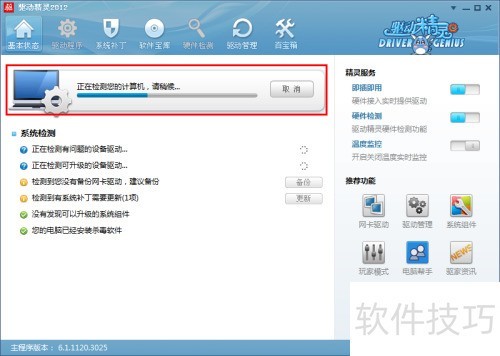
3、 驱动精灵2012检测完成,有可升级的驱动程序,所示。
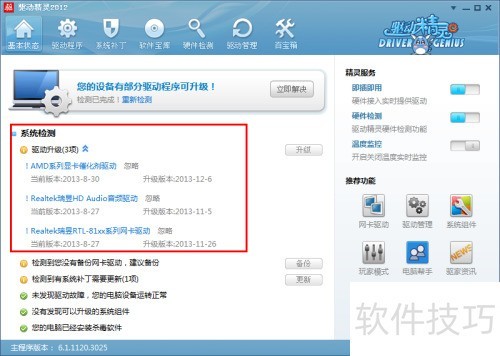
4、 选中要更新的,然后点击。
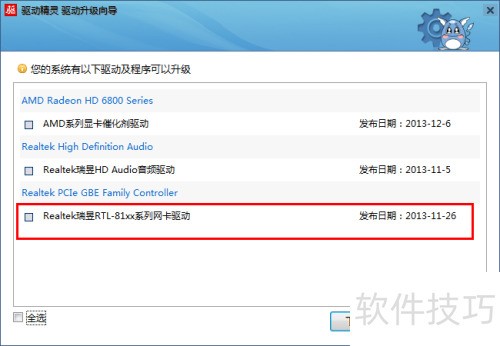
5、 驱动精灵提示:网卡驱动尚未下载,点击以完成安装。
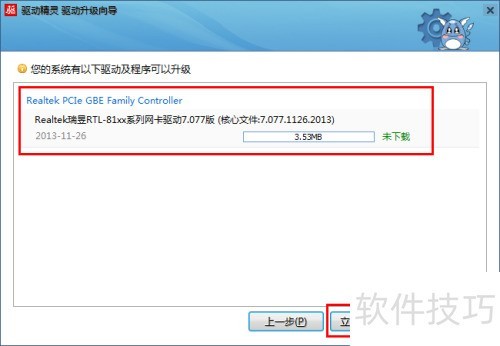
6、 驱动精灵提示:网卡驱动正在下载,请耐心等待完成。
7、 下载完成后,驱动精灵将自动安装网卡驱动,此时请选择取消操作。
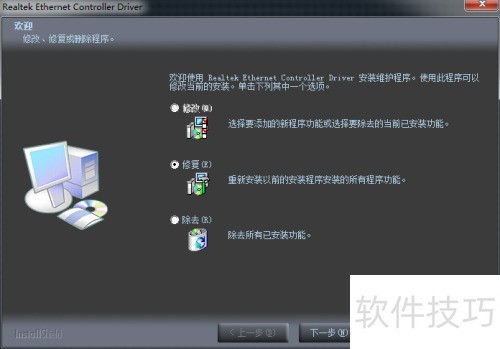
8、 系统提示:确定取消安装吗?点击即可。
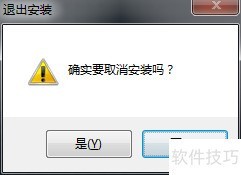
9、 网卡驱动提示:点击完成按钮退出安装向导。
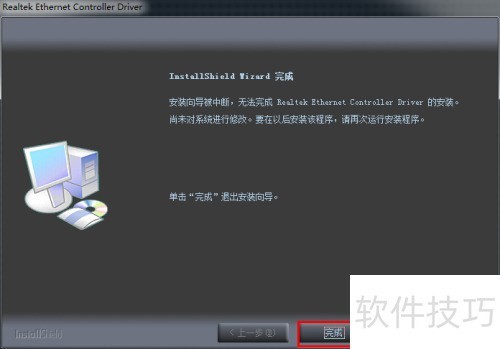
10、 程序兼容助手提醒用户:该程序可能未正确安装。 出现此提示时,请点击。注意,部分电脑会显示该提示,有些则不会。若出现,直接关闭即可。
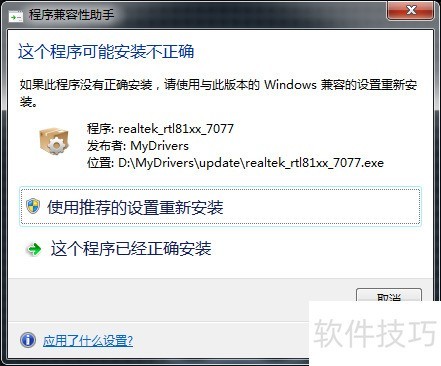
11、 回到主界面,点击右上角的图标。
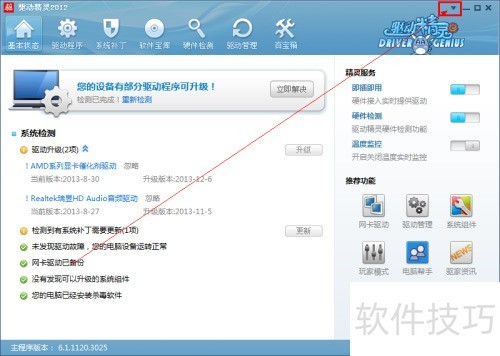
12、 从弹出的菜单栏里选择选项。

13、 在新界面打开的菜单里,依次选择、,然后点击。
14、 这一步的目的是找到之前升级的安装包。
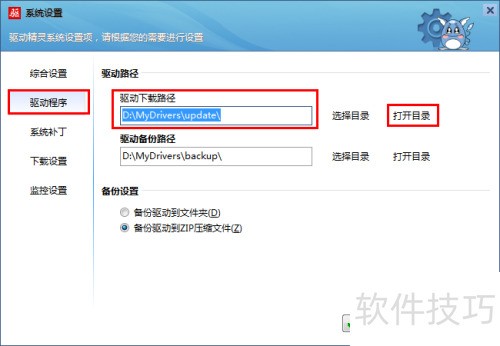
15、 打开目录即可找到。注意,该驱动为独立文件,可复制备份至非C盘的其他位置,以便在重装系统时,若遇到本地连接断开,提示缺少网络适配器问题,能及时解决。此文件也可分享给需要的朋友,具体视个人情况而定。下篇将提供安装教程。
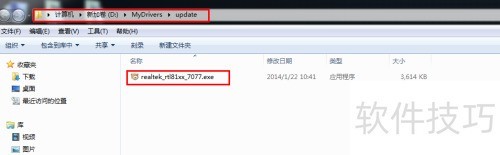
16、 第一种方法就介绍到这里。如有问题,请在中说明,我会及时回复。
17、 开启驱动精灵,检查网卡驱动是否需要备份,若无备份,则详细预读,随后点击按钮。
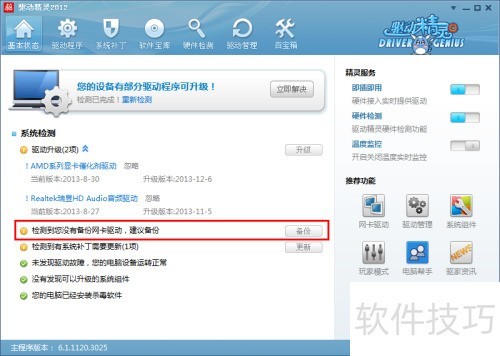
18、 打开菜单栏,选择驱动备份,勾选网卡设备,记住路径为D:MyDriversbackup,然后点击开始备份。
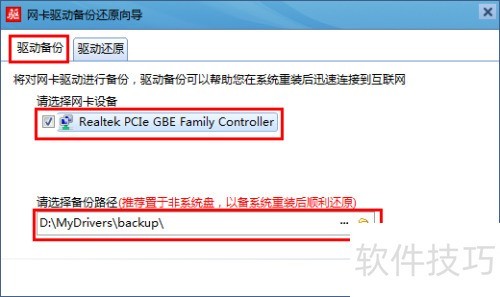
19、 启动必备驱动程序
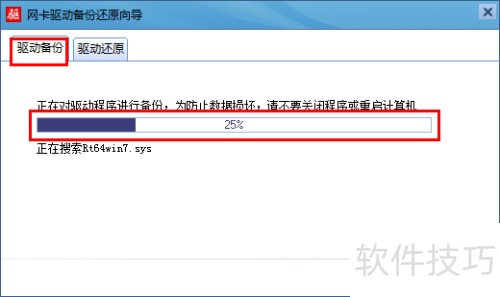
20、 驱动程序已备份成功,请点击。
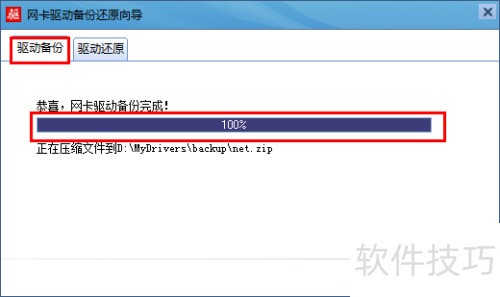
21、 回到驱动精灵首页,系统提示网卡驱动已备份。若要查找备份路径,以便日后还原,可点击右上角的图标。
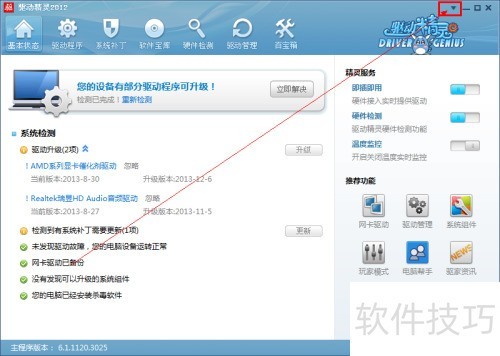
22、 在新弹出的菜单里,点击选项。
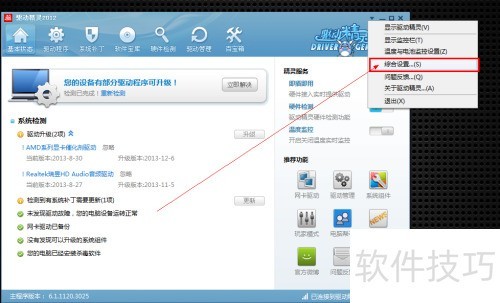
23、 打开新菜单,依次选择、,然后点击。
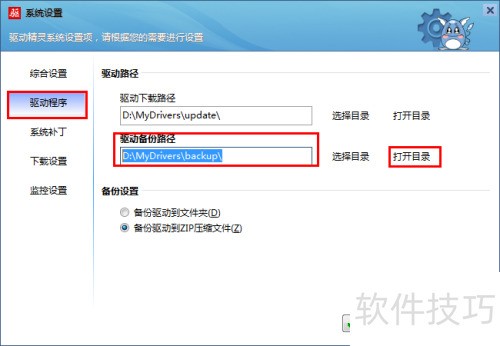
24、 打开文件夹,即可找到备份的。
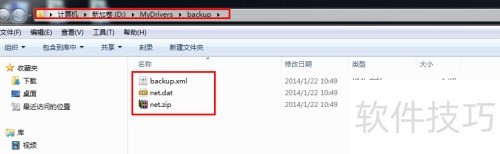
25、 网卡驱动备份完成后,接下来就是还原网卡驱动的操作了。这对新手安装win7系统后无法上网,或重装系统后缺少网卡驱动的朋友很有帮助,请认真阅读以下步骤。
26、 打开驱动精灵,前往推荐功能,选择网卡驱动并点击。
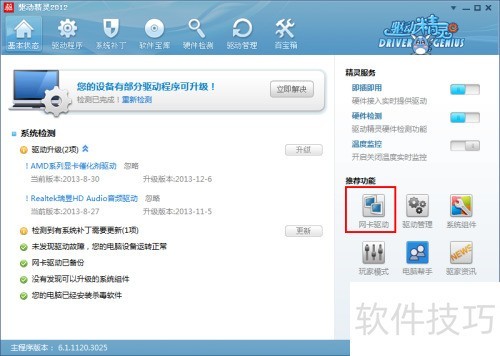
27、 选择驱动还原,勾选网卡驱动名称,然后点击开始还原。
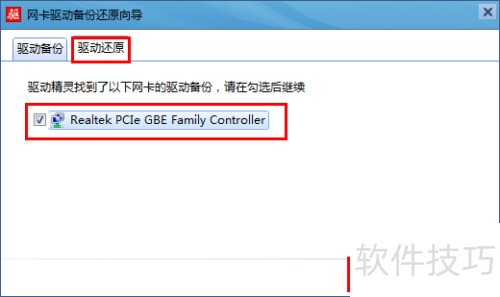
28、 正在恢复中
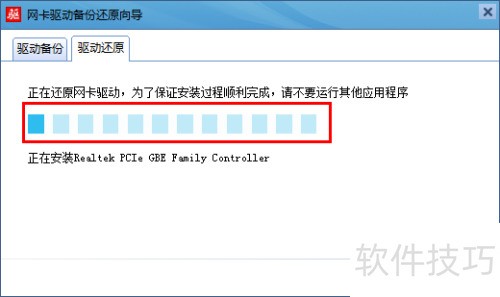
29、 还原完毕,点击按钮。
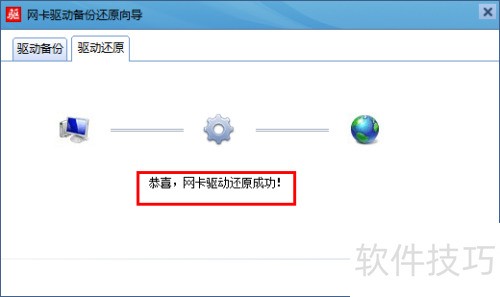
30、 驱动程序安装完成,需重启计算机方可生效,请点击。
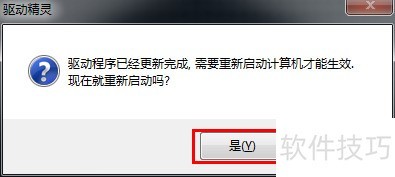
31、 好,第二种方法就讲到这里。如有疑问,请在区提出,我会及时解答。
32、 第一种备份网卡驱动的方法优势在于,重装系统后无需驱动精灵,即可解决因缺少网络适配器导致的宽带无法连接问题。此方法提供的独立网卡驱动安装包,能有效确保网络功能正常运行。
33、 第二种备份网卡驱动的方法优势明显:重装系统后,安装驱动精灵可自动检测电脑所需升级的驱动程序;同时,它还能识别缺少或未成功安装的驱动,并通过驱动精灵一键扫描解决,操作简便高效。
34、 两种方式由你决定,方法一是针对问题的解决,方法二是对电脑的操作处理。














